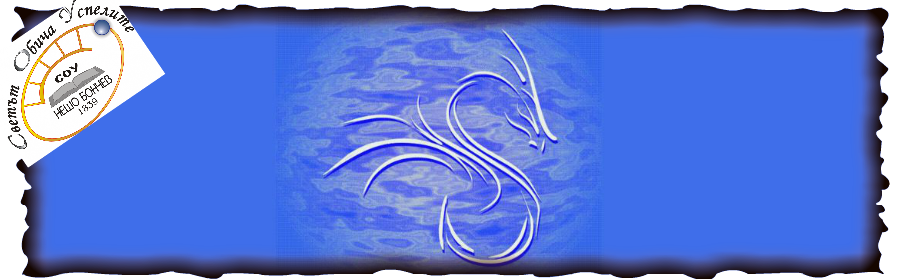Prezi
Ето един по-различен вид презентации.
Сайтът Plezi (https://prezi.com/).

Създайте с Prezi представяне на възможностите на “Умен дом”
Клавиши за бърз достъп в Prezi
Редактиране:
Вмъкване на текст:
Щракнете върху работната област и започнете да пишете
Преместване, завъртане, преоразмеряване:
Щракнете върху текста / снимката / видеота / рамката, за да се появи инструмента редактор. Промяна на размера с + / - или свободно, като плъзнете синия ъгъл - квадрат. Поставете мишката върху един от ъглите, а след това плъзнете малкия кръг, който се появява, за да завъртите.
Вмъкване на видео, снимка, символ:
Insert > Choose Image/Symbols/Diagram...
Внимание: Тези видеозаписи трябва да са на вашия компютър.
Вмъкване на видео от YouTube:
Намерете видео от YouTube. Копирайте линка в браузъра. Отидете на Insert> YouTube . Поставете URL в съответното поле.
Клониране на текст или елементи
Изберете елемент (щракнете върху една или използвайте SHIFT - плъзгане / кликнете за да изберете няколко ) и използвайте CTRL D
Изтриване на текст или елемент:
Изберете и щракнете върху Изтрий
Избор на няколко елемента:
Плъзнете мишката, за да създадете правоъгълник около елементи или задръжте натиснат Shift и щракнете върху елементите един по един.
UnDo:
Ctrl Z
Презентиране:
Превключете на режим Present като щракнете на синия бутон Present в горния ляв ъгъл.
Когато сте в режим Present, използвайте 0 (нула), за да превключите на цял екран.
Esc ще ви отведе обратно към режим на редактиране.
Стрелките ще ви отведат към следващ или предишен екран (Right: Следващ | Left: предишен).
Стрелките на клавиатурата служат и за приближаване и отдалечаване ( Up: приближава | Down: отдалечава)
Описание на още бързи клавиши: https://prezi.zendesk.com/entries/22628787-keyboard-shortcuts